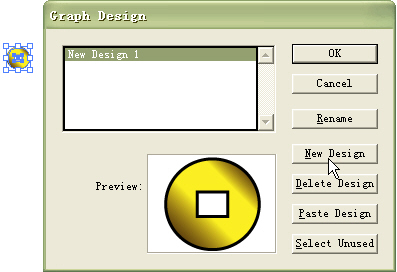
圖 12
4. 類似地,用同樣方法可建立多個圖表設計圖案并儲存。當然,最好重新命名以便于查找和使用。
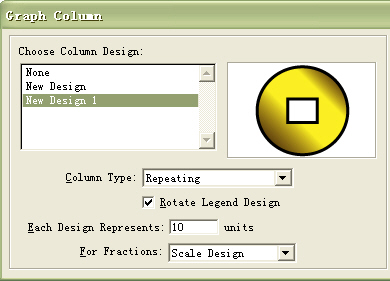
圖 13
在choose column design 下的列表中選擇要應用的設計圖案,可在右邊框中進行預覽。我們選擇剛才定義并保存的金錢圖案。
在column type 列表中有以下4項選擇:
1)vertically scaled-設計圖案在垂直方向上進行縮放,即在垂直方向上可拉長和縮短,而寬度不變。
2)uniform scaled-設計圖案在水平和垂直兩個方向上等比縮放。
3)repeating-可在垂直方向上重疊放置多個設計圖案。如果選擇此項,則下面還有一個選擇項被激活:
在each design represents框中輸入數值,以確定每多少個刻度數值用一個設計圖案表示。
而選中"rotate legend design"表示可將應用的設計圖案進行旋轉。
在for fractions下拉列表中選擇,可設置當重復的設計圖案不是整數時的效果,共兩個選項,縮放設計和截斷設計。
scale design-如果最上邊的一個設計圖案放不下,就將其縮小,使其剛好能夠放下。
chop design-如果最上邊的一個設計圖案放不下,就將其截斷,能放下多少放多少。
4)sliding-如果要將設計圖案進行局部縮放可用此選項。
理解了上述選項的含義,就可制作出多種多樣的自定義圖表了。如圖14是應用了定義的金錢圖案的效果。
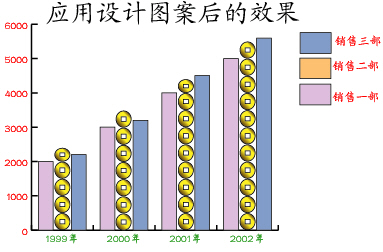
圖 14
在折線圖和散點圖中的數值點一般用很小的矩形表示,其實和上面講的道理一樣,同樣能用自己定義的圖案來代替。方法其實很簡單,不妨來做一做。
如果你的筆刷庫夠豐富的話,就在brushes面板中選擇一個漂亮的筆刷直接拖動到工作區中,選擇它,選object->graph->design,顯示對話框,單擊new design,選擇的筆刷圖案就出現在預覽框中。
單擊ok退出,用組選擇工具選中折線圖的任一圖例,再次單擊則將折線圖中的數據點都選中。
選object->graph->marker,單擊ok,就會將數據點用筆刷圖案代替了。如圖15。當然此例中完全可以自己繪制圖案,但用現成的筆刷要快捷一些。
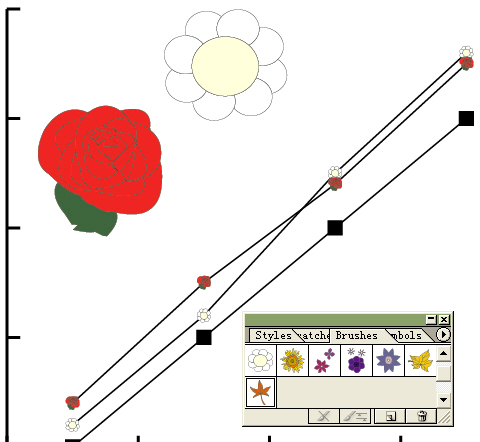
圖 15
新聞熱點
疑難解答